- Автор Abigail Brown [email protected].
- Public 2023-12-17 06:53.
- Соңғы өзгертілген 2025-01-24 12:15.
Не білу керек
- Мәтін жолағын бұру: Мәтін жолағын жасау үшін Insert > Мәтін ұясы тармағына өтіңіз. Айналдыру үшін жолақты таңдап, айналдыру тұтқасын оңға немесе солға сүйреңіз.
- Мәтін жолағындағы мәтінді бұру: Сызу құралдары пішімі > Мәтін бағыты таңдаңыз және Барлық мәтінді бұру опциясын таңдаңыз. 90° немесе Барлық мәтінді 270° бұру.
- Кесте бағытын өзгерту: Кесте жасау үшін Insert > Кесте бөліміне өтіңіз. Ұяшықты таңдап, Кесте құралдарының орналасуы > Мәтін бағыты таңдаңыз.
Мәтінді өзіңізге ұнайтын кез келген бағытқа бағыттау үшін Microsoft Word бағдарламасында мәтін ұясын немесе кестені пайдалануға болады. Бұл нұсқаулықта біз сізге компьютерге немесе Mac жүйесіне арналған Microsoft Word бағдарламасының жұмыс үстелі нұсқаларында мәтін жолағын қалай бұру керектігін, мәтін жолағындағы мәтінді қалай бұру керектігін және кесте бағытын қалай өзгерту керектігін көрсетеміз. (Бұл тапсырманы Word Online немесе Word мобильді қолданбаларында орындау мүмкін емес.)
Word бағдарламасында мәтіндік жолақты қалай бұруға болады
Мәтін жолақтары word бағдарламасындағы мәтін бағытын өзгертуді жеңілдетеді. Бар болғаны мәтін жолағын жасау, мәтін қосу және мәтін жолағын қалай бұру керектігін шешу.
Мәтін жолағын жасау үшін Insert > Мәтін ұясы таңдаңыз және кірістірілген дизайндардың бірін таңдаңыз. Мәтін қосу үшін мәтін ұясын таңдап, теруді бастаңыз.
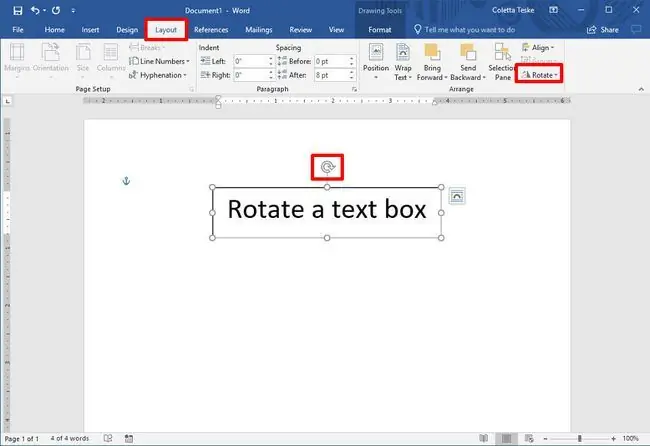
Мәтінді айналдыру дескрипторымен бұру үшін мәтін жолағын таңдап, айналдыру тұтқасын оңға немесе солға сүйреңіз. Мәтін өзіңіз қалаған бағытта болғанда оны босатыңыз.
Мәтін жолағын 15 градус қадаммен бұру үшін айналдыру тұтқасын сүйреу кезінде Shift пернесін басып тұрыңыз.
Мәтін жолағын 90 градусқа бұру үшін:
- ДК үшін Word: Мәтін жолағын таңдаңыз, Орналасу > Айналдыру, және Оңға бұру 90° немесе Солға бұру 90° таңдаңыз.
- Mac жүйесіне арналған Word: мәтін жолағын басып, Пішін пішімі > Реттеу түймесін басыңыз. > Бұру > Бұру және Оңға бұру 90° немесе Солға бұру опциясын таңдаңыз. 90°.
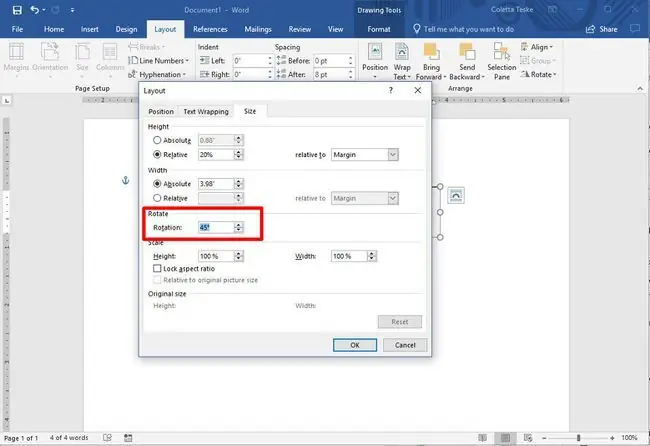
Арнаулы бұрылу бұрышын орнату үшін:
- ДК үшін Word: Мәтін жолағын таңдаңыз, Орналасу > Айналдыру, және Қосымша айналдыру опциялары таңдаңыз. Өлшем қойындысынан бұрылу бұрышын қажетті бұрышқа өзгертіңіз.
- Mac жүйесіне арналған Word: мәтін жолағын басып, Пішін пішімі > Реттеу түймесін басыңыз. > Айналдыру > Бұру және Қосымша айналдыру опциялары түймесін басыңыз. Өлшем қойындысынан мәтін қажетті бағытты көрсететіндей етіп бұру бұрышын өзгертіңіз.
Мәтін жолағындағы мәтінді қалай бұруға болады
Мәтін жолағын айналдырудың орнына, оның орнына жолақ ішіндегі мәтінді бұруды таңдауға болады.
Мәтінді фигураның ішінде бұруға да болады.
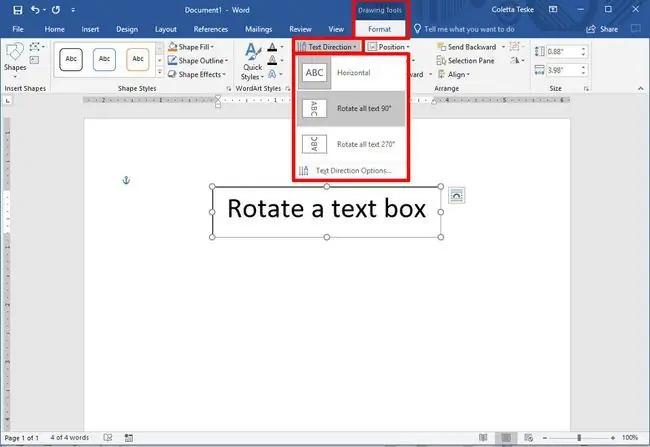
Мәтін жолағындағы мәтінді бұру үшін Сызу құралдары пішімі > Мәтін бағыты таңдаңыз және Барлығын бұру опциясын таңдаңыз. мәтін 90° немесе Барлық мәтінді 270° бұру. Мәтін бетте тігінен пайда болады.
Мәтін жолағындағы мәтінді туралау үшін Сызу құралдары пішімі > Мәтінді туралау таңдаңыз және мәтінді оң жақпен туралаңыз мәтін ұясының сол жағы немесе ортасы.
Кестедегі мәтін бағытын қалай өзгертуге болады
Кесте ішіндегі мәтінді де бұруға болады. Мәтінді айналдыру кестеде тар жолдар болуын мүмкін етеді.
Кесте жасау үшін Insert > Кесте таңдаңыз және кесте өлшемін таңдаңыз.
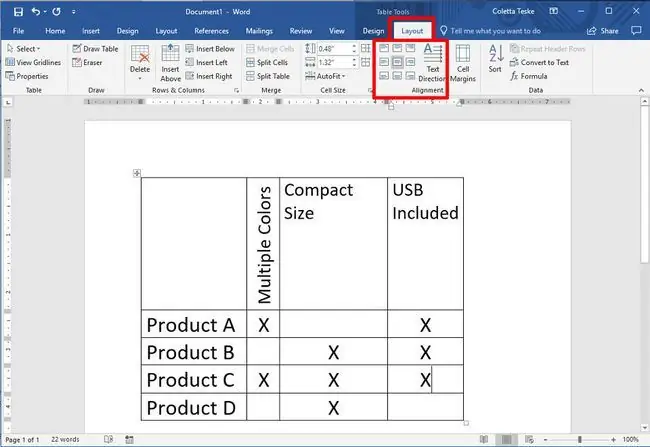
Кестедегі мәтін бағытын өзгерту үшін:
- Бағытын өзгерткіңіз келетін мәтіні бар ұяшықты таңдаңыз.
- Мәтін бағытын өзгерту үшін Кесте құралдарының орналасуы > Мәтін бағыты таңдаңыз. Мәтін оңға бұрылады. Мәтінді тағы 90 градусқа бұру үшін Мәтін бағыты таңдаңыз.
-
Мәтіннің туралануын өзгерту үшін мәтіннің ұяшықта қалай көрінетінін өзгерту үшін «Тегістеу» опциясын таңдаңыз. Мәтінді ортаға, солға, оңға, төменге немесе жоғары қарай туралауға болады.






